جستجو در تالارهای گفتگو
در حال نمایش نتایج برای برچسب های 'پایتون'.
51 نتیجه پیدا شد
-
من قبلا تو سایت گاردایران یک دوره برای ساخت باج افزار دیده بودم که فِک کنم اسم سازدنه دوره srx یا همچین چیزی بود اما نمیدونم الان چطوری میتونم اون دوره رو پیدا کنم خیلی تو سایت و گوگل گشتم چیزی پیدا نکردم
-
- باج افزار نویسی
- باج افزار ها
-
(و 4 مورد دیگر)
برچسب زده شده با :
-
درود خدمت اعضای محترم 👾 چند هفته ای هست من یک پروژه ای نوشتم با پایتون که کار ویروس ساز رو برای شما میکنه این اسکریپت رو فعلا ترجیح دادم پابلیک نکنم و به صورت exe بدمش توی گیت هاب ولی متاسفانه خب توش چون سورس ویروس های ویندوزی هست آنتی ویروس گیر میده و راهکاریم ندارم (راهی دارید بگید) خب این ابزار واستون میتونه حدود 19 20 تا ویروس ویندوزی بسازه فقط کافیه اجراش کنید و ویروستون رو انتخاب کنید و بعدش یک فایل به نام infection و با فرمت bat میسازه که خب ویروستون هست و دوستانی که توی این زمینه باشن میدونن چه خبره دیگه! کد های داخل این فایل ویروسه و به محض اجرا کد ها عمل میکنن خیلی راحت سریع و ایزی :)) امیدوارم خوشتون بیاد و ایده ای دارید یا هرچی بگید حتمی من بازم روش آپدیت میدم و تا چند ماه آینده سورسشم میزارم اگر استقبال بشه 🙂 Git: [Hidden Content] Site : [Hidden Content] اینم لینک گیت هاب که توضیحات کافی توش نوشته شده و خب فایل اصلیم میزارم اینجا خواستید نرید گیت هاب دیگه ( ولی خیلی لطف میکنید برید و استار بزنید 💜) 💜نوشته شده با استفاده از قلب بنفش 💜 V-B.exe
-
- ویروس
- ویروس سازی
-
(و 1 مورد دیگر)
برچسب زده شده با :
-
تمرینات برنامه نویسی پایتون سوال + جواب
- 31 پاسخ
-
- پایتون
- آموزش پایتون
-
(و 1 مورد دیگر)
برچسب زده شده با :
-
دوره باج افزار نویسی با پایتون
backpack پاسخی ارسال کرد برای یک موضوع در آموزش های تصویری نفوذ به سیستم های شخصی و روشهای مقابله
به نام خدا عرض سلام و خسته نباشید خدمت همگی دوستان و کاربران محترم. با عنایت خدا قراره که یه دوره باج افزار نویسی برای سیستم عامل ویندوز رو با زبان شیرین پایتون شروع کنیم. عزیزانی که می خوان تو این دوره با من همراه باشند باید به زبان پایتون تسلط کافی داشته باشند. دوره به دو بخش تقسیم میشه. 1- طراحی اسکلت باج افزار میایم یه باج افزار می نویسیم که فقط یه لیستی از پسوند ها رو انکریپت کنه، و کلید رو برای ما بفرسته، به همراه یه فایل دیکرپتور ساده. 2- ارتقا باج افزار نوشته شده کم کم این باج افزار خام رو ارتقا میدیم و اون رو تقویت می کنیم. پیشنیاز ها: 1- تسلط کامل بر روی زبان برنامه نویسی پایتون 2- آشنایی جزئی با ویندوز (اختیاری) 3- یک ویندوز مجازی موارد نصبی 1- پایتون3 2- ادیتور (بنده از VScode استفاده میکنم) اگر با ریجستری ویندوز آشنایی داشته باشید، کار تون در قسمت دوم دوره خیلی راحت میشه. در قسمت اول، از کتابخونه Cryptography استفاده میشه، اما اگر خدا بخواد تو قسمت دوم رمزنگاری پیچیده تر RSA رو پیاده سازی می کنیم. قوانین تاپیک 1- هیچ احدی، از ادمین گرفته تا کاربر تازه وارد، بدون هماهنگی در تاپیک پست نگذارید. 2- سوالات در این تاپیک پرسیده نمی شوند. برای پرسش سوال کلیک کنید. 3- در صورت داشتن سوال شخصی، انتقاد یا کمک در این زمینه کلیک کنید و پیام شخصی ارسال کنید. این جلسه: معرفی دوره + یک نمونه عملی: Guardiran.mp4 رفع مسئولیت تمام مسئولیت های استفاده از باج افزار بر عهده خود فرد میباشد و اینجانب هیچ گونه مسئولیتی در قبال استفاده نادرست از این بدافزار را ندارم و هرگونه پاسخگویی به ادعاهای مطرح شده توسط اشخاص حقیقی و حقوقی رد میشود و تیم امنیتی گاردایران هیچگونه مسئولیتی نسبت به آن ندارد. فهرست مطالب: قسمت اول - ویدیو معرفی قسمت اول - جلسه اول قسمت اول - جلسه دوم قسمت اول - جلسه سوم قسمت اول - جلسه چهارم ـــــــــــــــــــــــــــــــــــــــــ قسمت دوم - جلسه اول قسمت دوم - جلسه دوم قسمت دوم - جلسه سوم (جدید) مدت زمان دوره تا الان: 06 : 48 : 2 موفق باشید🌹 -
دلیل استفاده از پایتون پایتون یک زبان برنامه نویسی قدرتمند، ساده و راحت است که با استفاده از اون می تونید به جای سینتکس زبان یا مسائل دیگر، روی ایده اصلیتون تمرکز کنید. مشکل پایتون اما مشکل بزرگ پایتون این است که برنامه های که با پایتون نوشته می شوند، بسیار از زبان های کامپایلی مانند C یا C++ کندتر اجرا می شوند. و اگر کسی بخواهد بعد از پیاده سازی ایده اش در پایتون اون برنامه رو سریع کنه باید اون رو با یک زبان دیگه مثل C دوباره از اول بنویسه. راه حل: PyPy خوشبختانه یک جایگزین برای پایتون وجود داره به نام PyPy که با اون میتونید دقیقا همون کد پایتون رو با سرعتی مانند زبان برنامه نویسی C اجرا کنید! برای اینکه سرعت PyPy رو تست کنم، یک برنامه که اعداد ۱ تا ۱۰۰ میلیون را با هم جمع کنه با زبان پایتون و C نوشتم. برنامه رو اول با پایتون اجرا کردم در سیستم من 9.6 ثانیه طول کشید. بعد دقیقا همون برنامه رو بدون هیچ تغییری با PyPy اجرا کردم، نتیجه باورنکردنی بود و برنامه با سرعت بالایی در 27.9 صدم ثانیه اجرا شد! برنامه C هم تقریبا مشابه PyPy در 27.8 صدم ثانیه اجرا شد. آقای Guido van Rossum (سازنده پایتون) درباره PyPy می گوید: If you want your code to run faster, you should probably just use PyPy. اگر شما می خواهید کدتان سریعتر اجرا شود، احتمالا باید فقط از PyPy استفاده کنید. اما چرا PyPy اینقدر سریع است؟ راز سریع بودن PyPy، کامپایل درجا یا Just In Time Compilation (JIT Compilation) است. کامپایل جلوتر از زمان (Ahead Of Time Compilation) زبان های برنامه نویسی مثل سی، سی پلاس پلاس، سوئیفت، Rust و ... به روش کامپایل جلوتر از زمان یا Ahead Of Time Compilation (AOT Compilation) اجرا می شوند. به این معنی است که شما کدی را در یکی از این زبان ها می نویسید و یک کامپایلر آن را به زبان ماشین تبدیل می کند و سپس کدی را که به زبان ماشین تبدیل شده اجرا میکند. مفسر (Interpreter) زبان هایی مثل پایتون، جاوااسکریپت و زبان های مشابه توسط یک مفسر (Interpreter) اجرا می شوند. در این روش برنامه بدون هیچ تغییری وجود دارد و هر زمان که برنامه اجرا شود مفسر به کد، خط به خط نگاه می کند و آن را اجرا می کند. کامپایل درجا (Just In Time Compilation) یا Run-Time Compilation اما کامپایل درجا یا Just In Time Compilation که PyPy از آن استفاده می کند چگونه است؟ در کامپایل درجا، هر قسمت از کد قبل از اجرایش کامپایل می شود. یعنی نه مانند مفسر خط به خط کد را اجرا می کند. و نه مانند کامپایل جلوتر از زمان تمام برنامه را اول کار کامپایل می کند. کامپایل کردن درجا، ترکیبی از مفسر و کامپایل جلوتر از زمان است.
-
- compilation methods
- پایتون
-
(و 16 مورد دیگر)
برچسب زده شده با :
- compilation methods
- پایتون
- program execution
- pypy
- run python code as fast as c
- معرفی pypy
- python
- just-in-time compilation
- jit compilation
- اجرای برنامه پایتون با سرعتی شبیه به c
- jit
- compilation
- run python code very fast
- dynamic translation
- ahead of time compilation
- aot compilation
- runtime compilation
- pypy چیست
-
خیلی از دوستانی که من میبینم میان برای ساخت ربات اینستاگرام از selenium استفاده میکنن که به نظرم میتونه به عنوان گزینه اخر بهش نگاه کرد با توجه به اینکه هر بار یه مرورگر باید لود بشه و کلی طول میکشه تا هر عملی رو انجام بده تو این اموزشا یاد میگیریم که چطوری با ماژول requests تو پایتون درخواست لوگین رو بفرستیم و بتونیم وارد حساب کاربریمون بشیم . import requests, json, urllib.parse username = "Your Username" password = "Your Password" r = requests.Session() hd={'User-Agent':'Mozilla/5.0 (Windows NT 10.0; Win64; x64; rv:81.0) Gecko/20100101 Firefox/81.0'} #use a fake user-agent res = r.get('[Hidden Content]', headers=hd) payload = {'username':username,'enc_password':'#PWD_INSTAGRAM_BROWSER:0:1254625879:'+password,'queryParams':'{}','optIntoOneTap':'false'} headers_text = '''Host: www.instagram.com User-Agent: Mozilla/5.0 (Windows NT 10.0; Win64; x64; rv:80.0) Gecko/20100101 Firefox/80.0 Accept: */* Accept-Language: en-US,en;q=0.5 Accept-Encoding: gzip, deflate, br X-CSRFToken: %s X-IG-WWW-Claim: 0 Content-Type: application/x-www-form-urlencoded X-Requested-With: XMLHttpRequest Content-Length: %s Origin: [Hidden Content] Referer: [Hidden Content] Cookie: ig_did=%s; csrftoken=%s; mid=%s TE: Trailers'''%(res.cookies['csrftoken'],str(len(urllib.parse.urlencode(payload))),res.cookies['ig_did'],res.cookies['csrftoken'],res.cookies['mid']) payload_headers = {i.split(': ')[0]:i.split(': ')[1] for i in headers_text.split('\n')} resp = r.post("[Hidden Content]accounts/login/ajax/", headers=payload_headers,data=payload) if json.loads(resp.text)['authenticated'] == True: print('[+] Login successfully!') print(resp.text) مقادیر هر هدر رو میتونید از توی تب Network داخل inspect element مرورگرتون بدست بیارید . اگه هدر های بالا کار نکرد مقادیر X-Instagram-AJAX و X-IG-App-ID به راحتی از مرورگرتون بدست میاد.. (هر جند گذاشتن این پارامتر ها الزامی نیست) فقط باید جای username و password اطلاعات کاربری خودتونو بنویسید و اسکریپتو اجرا کنید تا وارد حسابتون بشید اون عدد 1254625879 صرفا یه عدد 10 رقمیه که دلخواه هست . user-agent هم میتونید به صورت fake بذارید . حتی برای انتخاب این هدر ، کتابخونه هم درست کردن برا پایتون اسمش fakeuseragent بود
-
ببخشید من یک سوال داشتم از حرفه ای تر ها من خیلی وقته دنبال یادگرفتن پایتونم ولی مطالبی که میخونم خیلی سخت و بی ربط و طوری مسخره آموزش میدن من برای امنیت و غیره میخام یاد بگیرم پایتون رو لطفا راهنمایی کنید
-
سلام یه ابزار با پایتون هست چیز خاصی نداره . فقط قبلش اینو با پیپ نصب کنید . paramiko نگران پسوورد نباشید . مثل لینوکس پسوورد میگیره یعنی دیده نمیشه . ssh.py
-
متد append: این متد یک پارامتر می گیرد و آن را به آخر لیستی که متد بر روی آن فراخوانی شده اضافه می کند. numbers = [1,2,3] numbers.append(4) print(numbers) # OUTPUT: [1,2,3,4] متد clear: همه ی عناصر لیست را حذف می کند. numbers = [1,2,3,4] numbers.clear() print(numbers) # OUTPUT: [] متد copy: اگر برای شما پیش آمده است که می خواهید یک لیست مانند لیست اصلی داشته باشید و در آن تغییراتی ایجاد کنید که در لیست اصلی اعمال نشوند می توانید از این متد استفاده کنید. (یک لیست مانند لیست اصلی بر می گرداند) numbers = [1,2,3,4] numbers2 = numbers.copy() print(numbers2) # OUTPUT: [1,2,3,4] numbers2[1] = 0 print("numbers:", numbers) print("numbers2:", numbers2) # OUTPUT # numbers: [1,2,3,4] # numbers2: [1,0,3,4] متد count: یک پارامتر می گیرد و تعداد عناصری که مقدار آن ها با پارامتر برابر است را بر می گرداند. numbers = [3,2,1,5,2,1,6] print(numbers.count(1)) # OUTPUT: 2 print(numbers.count(9)) # OUTPUT: 0 chars = ["a","b","e","a","c","f"] print(chars.count("b")) # OUTPUT: 1 متد extend: یک لیست یا هر مقدار قابل پیمایش دیگری را به عنوان پارامتر می گیرد و مقدارهای آن را به آخر لیست اضافه می کند. nums = [1,2,3,4] nums.extend([5,6,7,8,9]) # OUTPUT: [1, 2, 3, 4, 5, 6, 7, 8, 9] chars = ["a","b","c"] chars.extend("Guardiran") # OUTPUT: ['a', 'b', 'c', 'G', 'u', 'a', 'r', 'd', 'i', 'r', 'a', 'n'] متد index: یک پارامتر می گیرد و اولین خانه ای در لیست که مقدار آن با پارامتر ورودی مساوی باشد، ایندکس آن خانه را بر می گرداند. nums = [2,4,1,2,5,2,3,6,7] nums.index(2) # OUTPUT: 0 متد insert: دو پارامتر می گیرد که اولین پارامتر ایندکسی است که میخواهیم مقدار در آنجا قرار داده شود و دومین پارامتر مقداری است که می خواهیم آن را به لیست اضافه کنیم. chars = ["a","c","d","e"] chars.insert(1, "b") print(chars) # OUTPUT: ['a', 'b', 'c', 'd', 'e'] متد pop: یک پارامتر اختیاری دارد که ایندکس است. اگر آن را ارسال کنیم، عنصری که در آن ایندکس قرار دارد از لیست پاک می شود و برگردانده می شود، و اگر متد را بدون پارامتر فراخوانی کنیم به صورت پیشفرض آخرین عنصر را حذف کرده و آن را برمیگرداند. numbers = [1,2,3,4,5] print(numbers.pop()) # OUTPUT: 5 print(numbers) # OUTPUT: [1, 2, 3, 4] chars = ["a","f","b","c"] print(chars.pop(1)) # OUTPUT: f print(chars) # OUTPUT: ['a', 'b', 'c'] متد remove: یک پارامتر می گیرد و اولین عنصری که مقدارش با پارامتر برابر باشد آن را از لیست پاک می کند. numbers = [1,6,2,1,4,2,7] numbers.remove(2) print(numbers) # OUTPUT: [1, 6, 1, 4, 2, 7] متد reverse: ترتیب عنصرهای لیست را برعکس می کند. nums = [1,2,3] nums.reverse() print(nums) # OUTPUT: [3, 2, 1] متد sort: این متد دو پارامتر اختیاری می گیرد و لیست را به مرتب می کند. numbers = [4,5,3,6,1,2] numbers.sort() print(numbers) # OUTPUT: [1, 2, 3, 4, 5, 6] chars = ["b","c","f", "e", "a","d"] chars.sort() print(chars) # OUTPUT: ['a', 'b', 'c', 'd', 'e', 'f'] پارامتر reverse: این متد به صورت پیشفرض عنصرها را به صورت صعودی مرتب می کند. برای اینکه آنها را به صورت نزولی مرتب کنیم، پارامتر reverse آن را برابر با True قرار می دهیم. numbers = [4, 1, 2, 6, 5, 3] numbers.sort(reverse=True) print(numbers) # OUTPUT: [6, 5, 4, 3, 2, 1] پارامتر key: پارامتر بعد یک تابع یا لامبدا را می گیرد و لیست را بر اساس روشی که در تابع تعریف شده، مرتب می کند. names = ["Ali", "Hassan", "Hossein", "Sajad"] def sort_by_length(element): return len(element) names.sort(key=sort_by_length) print(names) # OUTPUT: ['Ali', 'Sajad', 'Hassan', 'Hossein'] names.sort(key=lambda elm: len(elm)) print(names) # OUTPUT: ['Ali', 'Sajad', 'Hassan', 'Hossein']
-
سلام خدمت دوستان خواستم یه نظری از شما خواسته باشم برای اینکه تازه میخام پایتون رو یاد بگیرم داشتم گشتو گذار میکردم تو نت برا پایتون که به سری عوامل بر خورد کردم تا خوندمش یه کم ترسیدم که نکنه این سایتی که دارم اموزش میبینم پایتون 1باشه بعدش همه رفته باشند پایتون 3 ادرسش اخر مطلب هست همینجور که داشتم دانلود میکردم به سایت های دگیه هم سری میزدم که یه جا نوشته بود پایتون ۲ یا ۳ (!) محاله که سراغ پایتون بخواید برید و به این مسئله نخورید! ۲ نسخه از پایتون داریم که باهم سازگار نیستند تقریبا و کدهای هرکدوم به سادگی با نسخهی دیگه اجرا نمیشه یا ممکنه اجرا بشه و همون نتیجه رو نده!!! پایتون ۳ جدیدتره و تقریبا همه در حال مهاجرت بهش هستند و اگر الان میخواید شروع کنید به کد زدن حتما از پایتون ۳ استفاده کنید مگر در شرایط خاص (وابستگی به کدی که فقط با پایتون ۲ کار میکنه). در این سری آموزشها هم پایتون ۳ استفاده میشه. پایتون، سایتون، جایتون، آیرونپایتون، آناکوندا، پایپای و ... نسخههای مختلفی از پایتون وجود داره که میشه استفادههای مختلفی ازشون کرد ولی تا پیشنهاد میکنم تا زمانی که نیازی ندارید با هرکدوم از این نسخهها کار کنید به همون پایتون اصلی (CPython) (سیپایتون همون پایتون هست) کار کنید راهنمایی کنید [Hidden Content]-(-python-)
- 4 پاسخ
-
- پایتون
- زبان برنامه نویسی پایتون
- (و 8 مورد دیگر)
-
سلا م . ظهرتون بدون باگ . امروز میخوام درباره حمله داس و دیداس صحبت کنم این دو حمله یکی از معروف ترین حمله های سایبری بین هکر ها هستش . خوب حالا این دوتا اتک چی هستن و چه کاری انجام میدن ؟ این اتک ها هدفشون در اصل خارج کردن سرویس دهی اون میزبان به کاربران هست تا کابران نتونن با اون سایت کار کنن و کاراشون انجام بدن -- توضیح -- در این اتک هکر با ارسال درخواست های مکرر به سرور و یا کامپیوتر باعث اختلال سرور یا کامپیوتر می شوند ... خب در حمله اول که به اسم داس هستش یک کامپیوتر به یک سرور یا کامپیوتر درخواست هارو ارسال میکنه و باعث اختلال میشه (در این حمله تاثیری زیادی بر سرور نمیزاره و برا تارگت های خیلی کوچیک خوبه مثل مودم ها و روتر و..) در حمله دوم دیداس چند کامپیوتر به یک سرور خیلی بزرگ حمله میکنند و درخواست های زیادی از پورت های مختلفی به سرور می فرستند تا اون سرور از کار بیفته . در حمله دیداس خیلی قوی تر هستش و کامپیوتر های بیشتر در این حمله هستن شاید بیشتر بالای ۱۰۰ ۲۰۰ نفر آدم و خیلی خیلی بیشتر در این حمله ها سرور اف می شود و حتی در بعضی اوقات باعث صدمات فیزیکی به سرور هم می شوند .. آموزش اتک داس در کالی لینوکس : ابزار مورد نیاز : 1-nslookup 2-python3 3-hammer.py برای نصب این سه ابزار میتواند با استفاده از apt-get یا apt در کالی لینوکس ان هارا دریافت کنید به جز hammer.py نصب کردید ؟ بریم برای آموزش .. خب اول از همه باید ایپی سایت رو در بیاریم با nslookup که این نیاز به روت نداره ولی کسایی که همیشه تو روت هستن هم میتونن ازش استفاده کنن خب .. برا بدست اوردن ایپی nslookup رو مینویسم و در جلو اون سایت مورد نظر رو مینویسم و در قسمت Address ایپی مورد نظر سایتمون هستش .. بعد از اون اسکریپت اتک رو از سایت GitHub دانلود میکنیم از طریق git clone در ترمینال لینک دانلود : hammer.py بعد از دانلود اسکریپت . پوشه اسکرپیت رو با cd ha,mmer انتخاب میکنیم . بعد از اون با کد python3 hammer.py -s ip -p -t اتک رو شروع میکنیم در قسمت < ip > ایپی مورد نظرمون رو وارد میکنیم بعد از p- پورتی که اتک میخوایم رو بدیم میزاریم ( پورت دیفالت خودش ۸۰ هست ) و بعد از t- سرعت اتک رو وارد میکنیم ( سرعت دیفالت خودش ۱۳۵ هست) و بعد از وارد کردن همه اینا اتک شروع میشه و در اتمام کیل شدن رو مینویسه و به معنی اتمام هستش . خوش و خرم باشید . از این مطاب در راه درستش استفاده کنیم به امید قویتر شدن ایران در امنیت سایبری ( با اینکه خودش در حال حاضر قویترینه) خدانگهدار
-
سلام من با استفاده از api های شودان اسکریپت سرچ اطلاعت نوشتم که برخی از اطلاعات رو بهتون میده چیز خاصی نداره فقط اگه دیدید قط شد . وارد سایت shodan.io بشید و لاگین کنید . روی مای اکانت یزنید اونجا api key حسابتونو نوشته . فایل اسکریپت رو باز کنید و با api خودتون جای api منو پر کنید . درست میشه . API.py
-
با سلام شما برای اینکه رباتتون همیشه در حال اجرا باشه باید اونو تو یه سیستم همیشه روشن قرار بدید وگرنه ربات که خود به خود اجرا نمیمونه . تو این آموزش ما میخوایم ربات هایی که با کتابخونه pyTelegramBotAPI نوشته شدن (telebot) رو روی سرور اجرا کنیم و همیشه روشن بمونه . البته توجه داشته باشید کد های مربوط به وب سرویس cherrypy نیز در کتابخونه های دیگه ای مثل ptb یا telepot یا ... کار خواهد کرد. (ما اینجا فرض کردیم که شما اطلاع دارید که متد set_webhook چی هست و .. - اگر از کتابخونه های دیگه استفاده میکنید این آموزش هم برای اونا صدق میکنه) ربات هارو روی سرور مجازی VPS راه اندازی کنید . و بهتره از لینوکس استفاده کنید . پیشنهاد من اوبونتو هست. مطمین شوید تمام ماژول های موجود در بات رو نصب کنید به وسیله ابزار pip : این ابزار به راحتی با استفاده از دستور زیر در سرور های لینوکسی قابل نصب است : دومی برای پایتون نسخه دو هست. که نباید هر دو دستور وارد شود . بسته به نسخه پایتون یکی از دستورات رو وارد کنید. sudo apt-get update && apt-get install python3-pip (python 3.x.x) sudo apt-get update && apt-get install python-pip (python 2.x.x) ترمینال را باز کنید یا CMD و از دستور زیر برای نصب ماژول ها استفاده کنید: pip install <package-name> میدونید که باید بعد از کلمه Installنام کتابخونرو بنویسید توضیحات اضافی نمیدیم چون اینارو بلدید. البته چیزایی که الان میخوایم بگیم تو خود سایت هم موجود هست. وب هوک webhook : وب سرویس هایی که روی سرور راه اندازی میشن و در مواقعی که به اونها درخواست ارسال بشه پاسخ میدن و به نوعی ربات میخوابه و زمانی که ما بهش نیاز داشتیم ازش استفاده میکنیم . باعث میشه کمتر از پهنای باد استفاده بشه و ارور های مربوط به time out نیز رفع بشه همچنین رم هم کمتر مصرف بشه. یکی از بهترین وب سرویس های پایتون cherrypy هست که خیلی قویه و کار باهاش بسیار راحت. دو روش برای اجرای ربات وجود داره: 1) بدون استفاده از وب هوک ها polling() infinity_polling() دومین متد به تازگی به کتابخونه ارسال شده و تو این متد ربات تو یه حلقه با شرط همیشه درست قرار میگیره تا عمل polling همیشه انجام بشه اما ایرادات زیادی داره : استفاده خیلی زیاد از پهنای باند -دریافت ارور های time out به دلیل قطعی ناگهانی - استفاده بیش از حد از رم سرور. این متد ها برای تست و بررسی ربات معمولا تو سیستم های خودمون استفاده میشه تا قبل از اینکه ربات رو روی سرور بذاریم اون رو امتحان کرده باشیم تا ایرادی نداشته باشه. پس به شدت توصیه میشه حتما از وب هوک استفاده کنید. 2)اسفاده از وب هوک ها : اول باید دو فایل ایجاد کنید برای تاییده درخواست های ارسالی به سرور و تنظیم ssl : دستورات زیر رو به ترتیب وارد کنید: openssl genrsa -out webhook_pkey.pem 2048 openssl req -new -x509 -days 3650 -key webhook_pkey.pem -out webhook_cert.pem و بعد اطلاعات مورد نظر رو وارد کنید کد کشور و نام سازمان و ... با گذاشتن یک نقطه میتونید سوال رو رد کنید. نکته مهم : تو دومین دستور اگر عبارت زیر را دیدید باید آی پی سرور رو قرار بدید: Common Name (e.g. server FQDN or YOUR name): آی پی سرور حالا باید در سرور یه پورت باز کنید (حتما باید یکی از اینها باشد 443, 80, 88 8443 😞 sudo iptables -A INPUT -m state --state NEW -m tcp -p tcp --dport 8443 -j ACCEPT من 8443 رو انتخاب کردم. نکته : به جای کلمه guardiran توکن ربات خود را به صورت کامل که از Botfather دریافت کردید بنویسید. ضمنا تمام کد هارا به همین شکل بنویسید . API_TOKEN = 'guardiran' WEBHOOK_HOST = '<ip/host where the bot is running>' WEBHOOK_PORT = 8443 WEBHOOK_LISTEN = '<ip/host where the bot is running>' WEBHOOK_SSL_CERT = './webhook_cert.pem' مسیر فایل هایی که درست کردید WEBHOOK_SSL_PRIV = './webhook_pkey.pem' مسیر فایل هایی که درست کردید WEBHOOK_URL_BASE = "[Hidden Content]" % (WEBHOOK_HOST, WEBHOOK_PORT) WEBHOOK_URL_PATH = "/%s/" % (API_TOKEN) logger = telebot.logger telebot.logger.setLevel(logging.INFO) class WebhookServer(object): @cherrypy.expose def index(self): if 'content-length' in cherrypy.request.headers and \ 'content-type' in cherrypy.request.headers and \ cherrypy.request.headers['content-type'] == 'application/json': length = int(cherrypy.request.headers['content-length']) json_string = cherrypy.request.body.read(length).decode("utf-8") update = telebot.types.Update.de_json(json_string) bot.process_new_updates([update]) return '' else: raise cherrypy.HTTPError(403) تو اینجا کد های ربات رو قرار بدید که نوشتید bot.remove_webhook() time.sleep(0.1) bot.set_webhook(url=WEBHOOK_URL_BASE+WEBHOOK_URL_PATH, certificate=open(WEBHOOK_SSL_CERT, 'r')) access_log = cherrypy.log.access_log for handler in tuple(access_log.handlers): access_log.removeHandler(handler) cherrypy.config.update({ 'server.socket_host': WEBHOOK_LISTEN, 'server.socket_port': WEBHOOK_PORT, 'server.ssl_module': 'builtin', 'server.ssl_certificate': WEBHOOK_SSL_CERT, 'server.ssl_private_key': WEBHOOK_SSL_PRIV }) cherrypy.quickstart(WebhookServer(), WEBHOOK_URL_PATH, {'/': {}}) همه چی مشخصه فقط بدونید به جای WEBHOOK_HOST و WEBHOOK_LISTEN حتما آی پی سرور مجازیتون رو بدید و مسیر فایلایی هم که درست کردیم رو حتما درست بدید. حالا برای اجرای ربات یه ترمینال باز کنید دستور زیر رو تایپ کنید: python3 script.py python script.py اگه با نسخه 3 رباتو نوشتید اولین دستور در غیر اینصورت دومین دستور رو وارد کنید.
-
سلام دوستان امروز کد یک اسکنر که میاد ایپی ورودی رو میگیره و مک رو بهتون میده . شما میتونید خیلی چیزا بهش اضافه کنید . برای اینکه بتونید این ابزار رو تست کنید باید wincap و اسکپی(scapy) رو نصب کنید . نصب اسکپی ### ویندوز pip install scapy ### لینوکس pip install scapy نصب winpcap به این لینک برید و فایل exe رو دانلود کنید . رو دانلود کنید . و مثل یک ایرانی اصیل فقط نکست رو بزنید فعلا تا اینجا رو داشته باشید.
-
سلام به دوستان برای تبدیل متغیر به دستور باید به متغیر رشته ای که حاوی دستورمون باشه بسازیم مثل متغیر زیر: vl1 = "print('mmj') " خب برای تبدیل دستور باید از تابع exec استفاده کنیم، و بهش ارگومانی که باید بدیم متغیر یا دستورست، اینجوری : exec(vl1) به همین راحتی!!! نتیجه mmj خب شاید در ساخت ویروس به کارتون بیاد
-
سلام، امروز میخواهیم یک ویروس جالب، اما خیلی ساده با پایتون۳ بنویسیم. خب، شاید شما بپرسید این ویروس اصلا چه کاری انجام میده؟؟ در جواب هم باید بگم که این ویروس یک فایل مخفی با نام .system (برای اینکه کاربر فکر کنه این فایل، فایل سیستمی هست و نباید اون رو پاک کنه😁) درست میکنه و در یک حلقه بی نهایت، توی این فایل یک متن(متن شما هرچه بیشتر باشد حافظه زود تر پر میشه) مینویسه. من خودم تست کردم(البته اگر فایلی که براتون پایین گزاشتم دستکاری نکنید) و این ویروس توانست، تقریبا در یک دقیقه ۱.۲۴ گیگابایت از حافظه رو پر کنه که اگر شما متن آن را زیاد کنید حافظه زود تر پر میشه. در خط اول ما یک حلقه بینهایت درست میکنیم و میگیم تا زمانی که کد درست اجرا میشه، شما این کد رو تکرار کن، در خط دوم هم یک فایل به نام .system درست میکنیم و اون رو f نام گزاری میکنیم (اون a که میبینید معنی اون این هست که در ادامه محتوای فایل بنویس). سپس میگیم ok! رو چاپ کن و در نهایت اون متن بی معنی و طولانی رو در اون فایل بنویس. امیدوارم که لذت برده باشید. خدانگهدار! راستی لایک فراموش نشه!virus-python3.zip virus-python3.zip
-
سلام قبل از هر چیز من یه سری توضیحات بدم. تو اینجا ما به صورت مستقیم با پروتکل سازی WhatsApp کار نمیکنیم . یعنی صرفا به وسیله ی یک مرورگر (کروم یا فایرفاکس) وارد اکانت واتس اپمون میشیم و بنا به کاری که باید انجام بدیم کدمونو مینویسیم . تو این سورس کد ما به شخصی که تو مخاطبینمون اسمش Ali سیو هست و از قبل ، چتش رو تو لیست چت هامون داریم ، میخوایم پیامی بفرستیم. پیاممونم اینه : Salam lotfan be anjoman ma morajee konid guardiran.org ما تو این سورس کد از ماژول selenium استفاده میکنیم و از آپشن headless برای عدم نمایش پنجره مرورگر (شما اگه از این اپشن استفاده نکنین هر بار که بخواید از این سورس کد استفاده کنید و اجراش کنید ، پنجره مرورگر نمایش داده میشه ، و این خیلی کار جالبی نیست به شخصه دوست دارم وقتی میخوام کارامو با selenium انجام بدم حدالامکان هیچ مرورگری رو تو ضفحه نمایش نبینم و همه ی عملیات اون پشت مشتا انجام بشه... دوستانی که با ماژول سلنیوم کار کردن میدونن چی میگم ) خب تو اینجا شما فقط باید از مرورگر firefox استفاده کنین . نکات : اولا اینکه شما وقتی از واتس اپ تحت وب استفاده میکنید ، یعنی سایت web.whatsapp,com ، برای لاگین کردن از شما میخواد که با گوشیتون QR code رو اسکن کنید تا بتونید وارد اکانتتون بشید . اما اگه بخوایم هر بار اینکارو انجام بدیم که دیگه اسمش نمیشه ربات ! برای همین ما اول یه پروفایل تو firefox میسازیم به اسم دلخواه که اینجا اسمشو میذارم WhatsAppProfile نحوه ساخت پروفایل به این شکل هست که اول از همه run ویندوز رو باز کنید . دستور زیر رو تایپ کنید و اینتر رو بزنید firefox.exe -p یه پنجره باز میشه گزینه ی Create profile رو بزنید next کنید. تو این مرحله باید یه نام به پروفایل اختصاص بدید که همانطور که گفتم ما اینجا از این WhatsAppProfile استفاده میکنیم. بعد از اینکه اسمو نوشتید choose folder رو بزنید و پروفایل رو کنار اسکریپتتون (سورس کدتون!) سیو کنید خب finish رو بزنید و میبینید که نهایتا تو لیست پروفایل ها اسم WhatsAppProfile اومده . روش کلیک کنین و گزینه ی use selected profile withput asking at startup رو غیر فعال کنید . و در اخر Start Firefox رو بزنید . که مرورگر باز بشه وارد سایت web.whatsapp.com بشید . و با گوشیتون لوگین کنید وقتی لوگین کردید و اکانت واتس اپتون تو مرورگر بالا اومد ، مرورگرو ببندید . اسم پروفایل بنده تو Desktop به این شکل ذخیره شده: z1hj4sh.WhatsAppProfile که اشکالی نداره و میتونید تغییر نام بدینش . مثلا اون قسمت اضافی رو حذف کنید و فقط اسم فایل WhatsAppProfile باشه . خیلی خب حالا میریم سراغ کدمون تو پایتون: from selenium import webdriver from selenium.webdriver.firefox.options import Options from selenium.webdriver.support import expected_conditions as EC from selenium.webdriver.support.ui import WebDriverWait from selenium.webdriver.common.by import By foptions = Options() foptions.headless = True fp = webdriver.FirefoxProfile('D:/WhatsAppProfile') driver = webdriver.Firefox(options=foptions, firefox_profile=fp, executable_path='D:/geckodriver.exe') driver.get("[Hidden Content]") while True: try: WebDriverWait(driver, 20).until(EC.element_to_be_clickable((By.XPATH, '//span[contains(@title, "Ali")]'))).click() #moj_f = driver.find_element_by_xpath('//span[contains(@title, "Ali")]') # اینو هم میتونید بجای خط بالا بنویسید break except: continue #moj_f.click() اگه اون کدی که پشتش هشتک داره رو نوشتید اینو باید از حالت کامنت درارید یعنی هشتک پشتشو حذف کنید while True: try: WebDriverWait(driver, 20).until(EC.element_to_be_clickable((By.XPATH, '//div[contains(@spellcheck, "true")]'))).click() textbox_f = driver.find_element_by_xpath('//div[contains(@spellcheck, "true")]') break except: continue textbox_f.click() extbox_f.send_keys('Salam lotfan be anjoman ma morajee konid guardiran.org') textbox_f.send_keys('\ue007') # Enter Character print('Ersal Shod')
-

کیبورد مجازی اجرای دستورات روی سیستم تارگت با پایتون
mmj-sys پاسخی ارسال کرد برای یک موضوع در آموزش های تصویری در زمینه های مختلف کامپیوتر
from keyboard import press_and_release , write from time import sleep command = "echo THIS Command Will Run on the CMD :)" press_and_release("left windows + R") # Press And Release WINDOWS + R -> OPEN Run sleep(0.5) write("cmd") # Write cmd on RUN press_and_release("enter") # Press Enter For Open Cmd sleep(0.5) write(command) # write command in cmd press_and_release("enter") # Run Command in cmd توضیح سورس کد : در ابتدا تابع press_and_release رو برای زدن کلید های کیبورد و تابع write برای نوشتن یک متن توسط کیبورد رو از کتابخونه ی keyboard ایمپورت کردیم . سپس یه متغییر تعریف کردیم به نام command و دستوری که قراره توی cmd اجرا بشه رو ریختیم داخلش . در خط بعدی با استفاده از تابع press_and_release کلید های ترکیبی windows + r رو زدیم تا پنجره run باز بشه . پس از اون نیم ثانیه تاخیر ایجاد کردیم تا پنجره run کامل باز بشه . سپس در خط بعد با استفاده از تابع write عبارت cmd رو داخل پنجره run نوشتیم . پس از اون کلید enter رو با استفاده از تابع press_and_release فشار دادیم تا خط فرمان (cmd) باز بشه . سپس دوباره 0.5 ثانیه صبر کردیم تا خط فرمان کامل باز بشه . در خط بعدی دستوری که قراره اجرا بشه رو در cmd نوشتیم . و نهایتا با استفاده از تابع press_and_release کلید enter رو زدیم تا دستور اجرا بشه و تمام . -
پایپس انتی ویروس برای تروجان های نوشته شده با پایتون
jafari.robot پاسخی ارسال کرد برای یک موضوع در سوال و جواب های امنیت سیستم های شخصی
سلام دوستان وقتتون بخیر. من با پایتون یه سری تروجان و کیلاگر و اینجور چیزا نوشتم و با pyinstaller از کدهای پایتون خروجی exe گرفتم تا بتونم اونا رو روی ویندوزهای مختلف اجرا کنم. ولی مشکل اینجاست که آنتی ویروس اونا رو شناسایی میکنه و پاکشون میکنه کسی راهی داره که بشه آنتی ویروس رو دور زد؟ -
درود، چند ماه پیش اسکریپتی نوشته بودم که ولت های بیتکوین به صورت رندوم ایجاد میکرد و موجودیشون رو چک میکرد به این صورت توضیح بدم که با این اسکریپت درک میکنید چرا احتمال ایجاد دو ادرس بیتکوین با هش های یکسان نزدیک به 0 هست و تقریبا هیچوقت دو حساب متشابه ایجاد نمیشود ! حدود (2 به توان 256) تا آدرس بیتکوین وجود داره و شانس پیدا کردن 1 ادرس به همراه موجودی چیزی حدود: 2x10^15/(2^256)=2x10^-62 هست ! به هر حال ... نصب پیش نیازها: ف.یلتر ش.کن Python 3 یا بالا تر OS : Linux pip install selenium apt-get update apt install chromium-chromedriver cp /usr/lib/chromium-browser/chromedriver /usr/bin آدرس اسکریپت: [Hidden Content] اگر از سرویس زیر استفاده نمیکنید نیاز دارید تا بخشی از کد که مشخص شده رو تغییر بدید ! به این صورت که، ادرس پوشه ی فایل های دانلودیتون رو با ادرس از قبل نوشته شده تغییر بدید ! file = open("/content/output-onlinehashtools.txt", "r") # replace your download directory path <======== تغییر پیدا میکنه به : file = open("ادرس/فولدر/دانلود/شما/output-onlinehashtools.txt", "r") برای راحتی کار و نداشتن نیاز به تغییر کد، پیشنهاد میکنم از سرویس Google Colab استفاده کنید، گوگل محیطی آماده برای اجرای برنامه ها در اختیار ما قرار میده، 12 گیگ رم و 70گیگ حافظه به صورت رایگان ! آدرس Google colab: [Hidden Content]
-
درود، باتوجه به شرایط فعلی و برگزاری کلاس های آنلاین، اسکریپت زیر امکان حضوری زدن به صورت اتوماتیک در پلتفرم skyroom رو به شما میده ! آدرس اسکریپت: [Hidden Content] برای هرکلاس نیاز دارید تا آدرس کلاس رو تغییر بدید ! همچنین username و password حساب کاربری محل تغییر: آدرس کلاس در خط 16 یوزرنیم و پسورد در خط های 19 و 20 برای تنظیم زمانبندی اجرای برنامه میتونید از task scheduler استفاده کنید ! ( کافیه تو ویندوز سرچش کنید) پیشنیاز ها: Python 3 یا بالاتر pip install selenium chromedriver.exe برای دانلود chrome driver مراحل زیر رو پیش برید آدرس chrome://version رو توسط مرورگر chrome باز کنید در خط اول میتونید ورژن مرورگتون رو مشاهده کنید که به طور مثال برای من ورژن 81 هستش Google Chrome: 81.0.4044.129 (Official Build) (64-bit) (cohort: Stable) حالا که ورژن مرورگرمون رو متوجه شدیم نیاز داریم تا درایوری هماهنگ با اون ورژن رو دانلود کنیم ! سایت زیر رو باز میکنیم [Hidden Content] با توجه به ورژن روی لینک کلیک میکنیم و در صفحه جدید با توجه به سیستم عامل فایل رو دانلود میکنیم فایل دانلود شده رو از حالت zip خارج کنید فایل chromedriver.exe که خارج شده رو انتقال بدید به محلی که اسکریپت در اون اجرا میشه !
-
با سلام امروز ی ویروس که خودم ساختمش رو میزارم این ویروس کامپیوتر رو هنگی میکنه و همزمان محتویات exe.dll.DLLو... که در درایوc باشد را پاک میکند... این ویروس با زبان پایتون نوشته شده ولی دیگه قابل ادیت نیستش... python.exe
-
خب سلامی دوباره ECHZED هستم DANTE سابق این اکسپلویت رو دوست خوبم بیسکوییت پدر ثبت کردخ و حالا میخوایم دربارش بحث کنیم این اکسپلویت برای Virtual Freer هست و میتونید با دورک intext: Virtual Freer یا intext:power by Virtual Freer استفاده کنیدش شما سایت را با این دورک ها پیدا کنید و سپس با فایل پایتونی که پیوست میکنم میتونین از اون دسترسی بگیرید و دستورات خودتون رو وارد کنید باید ذکر کنم فایل پایتون 2 هستش و شما میتونین با تغییر دادن print ها و input ها به حالت پایتون 3 درش بیارید (برنامه نویسی پایتون بلد باشید میفهمید منظورم چیه) لینک اکسپلویت: [Hidden Content] vfrce.py
-
- اکسپلویت 0day
- پایتون 2
-
(و 4 مورد دیگر)
برچسب زده شده با :
-
ویورس میکر RedEye با این برنامه میتونین برای ویندوز ویروس بسازید قابلیت ها: 1 : ساخت بکدور توی ویندوز 2: عوض کردن رمز ویندوز 3:بازکردن یه صفحه وب 4:غیر فعال کردن دکمه های shutdown , restart , sleep 5:کنترل موس و دیوانه کردن موس 6:کنترل کیبورد 7:نشان دادن پیغام فیلم اموزش کار با برنامه: اموزش لینک اسکن برنامه : [Hidden Content] لینک اسکن فایل: [Hidden Content] RedEye.rar
-
سلام دوستان ؛ توی این بخشی که اضافه کردم میخوام سطح بالاتری از آموزش زبان پایتون ارائه بدم که مخصوص هکر ها و متخصصان تست نفوذ و امنیت شبکه هست. پس اگه با زبان پایتون بصورت ویژه آشنایی دارید و همچنین با مباحث شبکه و تست نفوذ میتونید با من همراه باشید. فقط یک نکته قبلش بگم که تمامی آموزش ها در همین تاپیک ایجاد شده ویژه ارائه میشه. در ضمن برای برقراری ارتباط با من میتونید از طریق ارسال پیام در سایت یا در تلگرام با ای دی @samm3ry ارتباط برقرار کنید. بدون معطلی میرم سراغ اولین آموزش. توی بخش اول میخوایم دو برنامه مرتبط به هم بنویسیم شامل برنامه سمت سرور و برنامه سمت کلاینت برنامه سمت سرور : import socket s = socket.socket(socket.AF_INET, socket.SOCK_STREAM) s.bind((socket.gethostname(), 1234)) s.listen(5) while True: clientsocket, address = s.accept() print(f"Connection from {address} has been established!") clientsocket.send(bytes("Welcome to the server!", "utf-8")) clientsocket.close() خب من توضیحاتی در مورد این کد براتون مینویسم : پارامتر AF_INET برای استفاده از IPv4 یا hostname است. پارامتر SOCK_STREAM مربوط به TCP Client است. برنامه سمت کلاینت : import socket s = socket.socket(socket.AF_INET, socket.SOCK_STREAM) s.connect((socket.gethostname(), 1234)) full_msg = '' while True: msg = s.recv(8) if len(msg) <= 0: break full_msg += msg.decode("utf-8") print(full_msg) client.py server.py










.thumb.jpg.7b0ec9da29664571d78a9ba22ed12d76.jpg)
